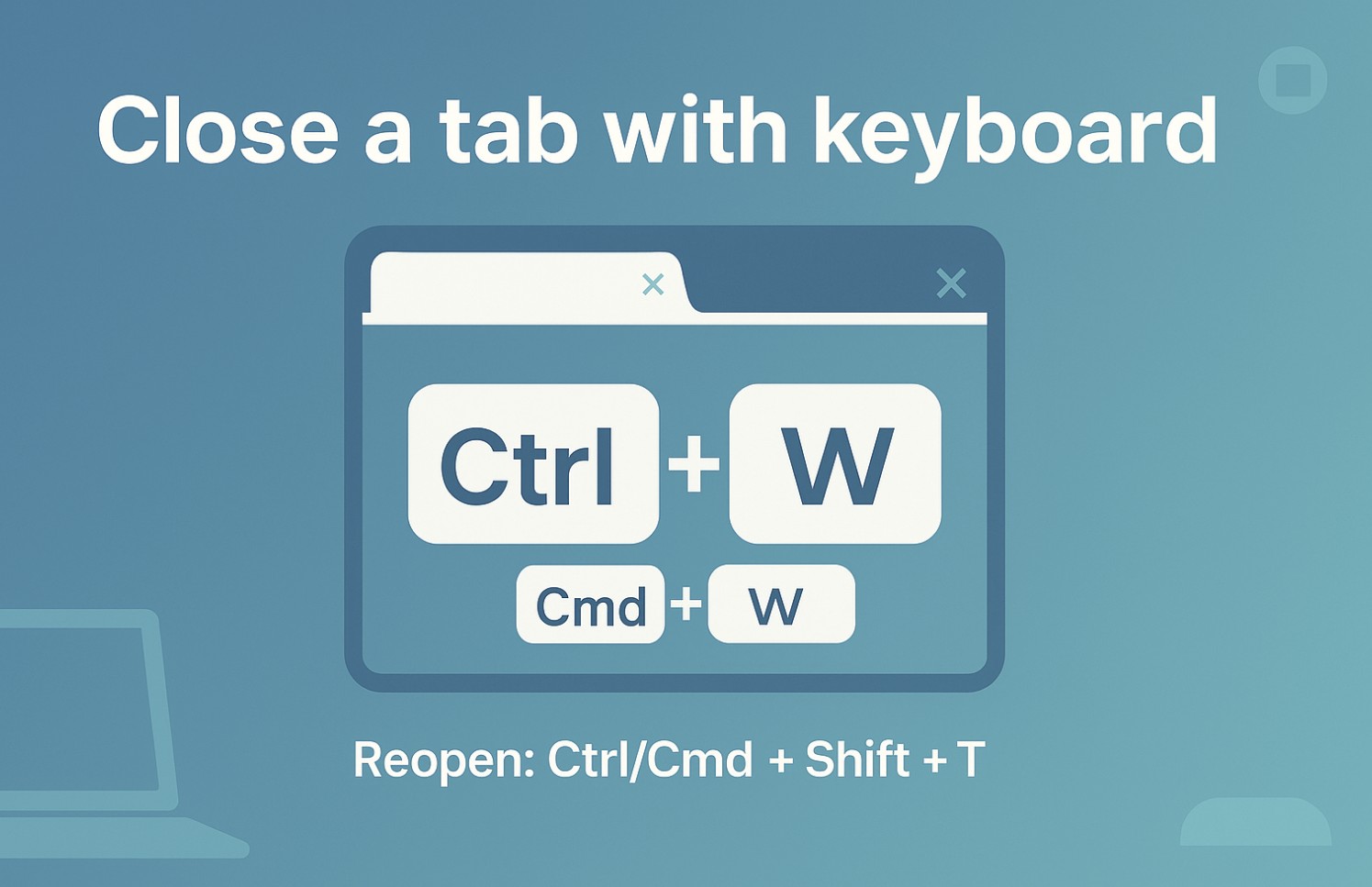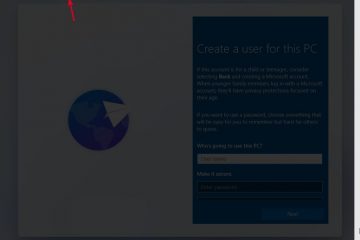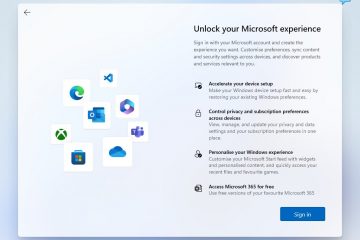Đóng một tab bằng chuột thật dễ dàng nhưng bàn phím nhanh hơn và hoạt động ngay cả khi con trỏ bị kẹt hoặc ứng dụng ở chế độ toàn màn hình. Hướng dẫn này cung cấp cho bạn một phím tắt duy nhất hoạt động trong hầu hết mọi ứng dụng theo thẻ, cùng với các mẹo dành riêng cho trình duyệt và hệ điều hành. Phần này cũng bao gồm các tab File Explorer và Finder, khắc phục sự cố khi lối tắt không phản hồi cũng như các cách nhanh chóng để hoàn tác lỗi và mở lại tab đã đóng.
Trước khi bạn bắt đầu
Vấn đề quan trọng đối với tab đang hoạt động: Phím tắt tác động lên tab có tiêu điểm. Nếu không có gì xảy ra, hãy nhấn Ctrl+Tab (Windows/Linux/Chromebook) hoặc Cmd+Option+Right (Mac, trong một số ứng dụng) để di chuyển tiêu điểm trước. Hai nhóm phím tắt: Hầu hết các ứng dụng hiện đại đều sử dụng Ctrl/Cmd+W. Các ứng dụng Windows cũ cũng có thể hỗ trợ Ctrl+F4. Mở lại là mạng lưới an toàn của bạn: Nếu bạn vô tình đóng một tab, hãy thử Ctrl/Cmd+Shift+T trong trình duyệt để mở lại tab đó.
Bảng tóm tắt về bàn phím
Các bước: Trình duyệt trên Windows và Linux (Chrome, Edge, Firefox, Brave, Opera)
Đảm bảo tab bạn muốn đóng nằm ở nền trước. Nhấn Ctrl+W. Tab đang hoạt động sẽ đóng ngay lập tức. Để đóng toàn bộ cửa sổ trình duyệt, hãy nhấn Alt+F4 (hoặc Ctrl+Shift+W trong hầu hết các trình duyệt Chrome). Đóng nhầm tab? Nhấn Ctrl+Shift+T để mở lại tab đã đóng cuối cùng. Lặp lại để khôi phục nhiều hơn. Điều hướng qua các tab bằng Ctrl+Tab (tiếp theo) và Ctrl+Shift+Tab (trước).
Các bước: Trình duyệt trên macOS (Safari, Chrome, Firefox, Brave)
Kích hoạt tab bạn muốn đóng. Nhấn Cmd+W để đóng tab hiện tại. Đóng toàn bộ cửa sổ bằng Cmd+Shift+W. Để thoát ứng dụng, hãy nhấn Cmd+Q. Mở lại tab đã đóng bằng Cmd+Shift+T. Nhấn nó nhiều lần để khôi phục các tab trước đó. Di chuyển qua các tab bằng Ctrl+Tab (tiếp theo) và Ctrl+Shift+Tab (trước) hoặc sử dụng Cmd+1.. Cmd+9 để chuyển theo chỉ mục tab trong nhiều trình duyệt.
Chromebook (ChromeOS)
Nhấn Ctrl+W để đóng tab đang hoạt động. Nhấn Ctrl+Shift+W để đóng toàn bộ cửa sổ. Nhấn Ctrl+Shift+T để mở lại tab đã đóng cuối cùng.
tab File Explorer của Windows 11
Đảm bảo File Explorer đang hoạt động và tab bạn muốn đóng đã được chọn. Nhấn Ctrl+W để đóng tab hiện tại. Nếu chỉ có một tab được mở, cửa sổ sẽ đóng lại. Mở tab mới bằng Ctrl+T. Di chuyển giữa các tab bằng Ctrl+Tab hoặc Ctrl+Shift+Tab.
tab Finder macOS
Với Finder ở trên cùng, hãy chọn tab bạn muốn đóng. Nhấn Cmd+W để đóng nó. Nếu đó là tab duy nhất còn lại thì cửa sổ sẽ đóng lại. Tạo tab Finder mới bằng Cmd+T và chuyển đổi tab bằng Ctrl+Tab hoặc Ctrl+Shift+Tab.
Hầu hết người chỉnh sửa đều tuân theo quy ước giống nhau: Ctrl/Cmd+W đóng tab tệp đang hoạt động; Ctrl+F4 cũng thường hoạt động trên Windows. Trong bố cục nhiều bảng, phím tắt sẽ đóng trình chỉnh sửa có tiêu điểm. Để đóng toàn bộ ứng dụng, hãy sử dụng Alt+F4 (Windows) hoặc Cmd+Q (macOS).
Khắc phục sự cố
Phím tắt không hoạt động: Một số ứng dụng web chụp khóa. Nhấp vào bên trong trang (hoặc nhấn F6 để chuyển tiêu điểm) và thử lại. Máy tính từ xa hoặc máy ảo: Các phím tắt trên bàn phím có thể bị máy chủ chặn. Cho phép gửi tổ hợp phím trong máy khách từ xa của bạn. Sơ đồ bàn phím tùy chỉnh: Nếu bạn đã thay đổi phím tắt trong trình duyệt/trình chỉnh sửa của mình, hãy tìm kiếm Cài đặt cho “Đóng tab”. Bạn đã vô tình đóng toàn bộ cửa sổ: Mở lại trình duyệt và nhấn Ctrl/Cmd+Shift+T liên tục để khôi phục các tab của phiên cuối cùng (nếu được hỗ trợ).
Câu hỏi thường gặp
Có phím tắt để đóng tất cả các tab khác không? Không có phím tắt chung. Sử dụng menu ngữ cảnh của tab (Nhấp chuột phải vào ► Đóng các tab khác) hoặc tiện ích mở rộng. Sự khác biệt giữa đóng tab và đóng cửa sổ là gì? Đóng tab sẽ để cửa sổ mở; việc đóng cửa sổ sẽ kết thúc toàn bộ cửa sổ ứng dụng và tất cả các tab của nó. Ctrl+W có luôn đóng tab không? Có trong hầu hết các ứng dụng theo tab. Trong một số chương trình Windows cũ hơn, nó sẽ đóng tài liệu bên trong cửa sổ; Ctrl+F4 là giá trị tương đương cũ. Tôi có thể thay đổi phím tắt không? Nhiều ứng dụng cho phép bạn sắp xếp lại các phím. Tìm kiếm “bàn phím”hoặc”phím tắt”trong Cài đặt và chỉ định tổ hợp ưa thích của bạn.
Tóm tắt (các bước theo thứ tự)
Sử dụng Ctrl/Cmd+W để đóng tab đang hoạt động trong hầu hết các ứng dụng. Sử dụng Ctrl+F4 (Windows) nếu Ctrl+W không hoạt động. Để đóng toàn bộ cửa sổ, hãy nhấn Alt+F4 (Windows/Linux) hoặc Cmd+Shift+W (macOS/Chromebook). Hoàn tác các lỗi bằng Ctrl/Cmd+Shift+T trong trình duyệt.
Kết luận
Cách nhanh nhất để đóng tab ở hầu hết mọi nơi là Ctrl/Cmd+W. Giữ phím cũ Ctrl+F4 trong túi sau của bạn cho các ứng dụng Windows cũ hơn và nhớ Ctrl/Cmd+Shift+T để cứu tab bạn vô tình đóng lại. Với những lần nhấn phím này, bạn có thể quản lý các tab một cách mượt mà trên các trình duyệt, File Explorer, Finder và các trình chỉnh sửa phổ biến—không cần dùng chuột.